Avvio e uscita Printer Monitor
Printer Monitor è impostato nella Barra delle applicazioni all'avvio. In base alle impostazioni predefinite, è configurato per avviarsi quando si accende il computer.
Avvio Printer Monitor
In questa sezione viene descritta la modalità di avvio di Printer Monitor.
|
IMPORTANTE
|
|
All'avvio di Printer Monitor tramite la selezione di [Esegui come amministratore] in Windows, non è garantito il funzionamento di Printer Monitor.
|
|
NOTA
|
|
Le impostazioni predefinite di Windows 7/Windows 8.1/Windows 10 limitano le icone visualizzate Barra delle applicazioni. Per visualizzare le icone di Printer Monitor nella Barra delle applicazioni, attenersi alla seguente procedura.
|
1.
Avviare il computer.
Printer Monitor si avvia automaticamente e  (Principale) viene visualizzata nella Barra delle applicazioni.
(Principale) viene visualizzata nella Barra delle applicazioni.
Se si utilizza Quick Printing Tool, si avvia Quick Printing Tool.
|
NOTA
|
|
Se Printer Monitor non si avvia all'avvio del computer, avviarlo nel seguente modo:
Se si utilizza Windows 7, fare clic sul menu [Inizio] > [Tutti i programmi] > [Canon iW Desktop] > [iW Desktop Printer Monitor]
Se si utilizza Windows 8.1, fare clic su
Se si utilizza Windows 10, selezionare il menu [Start] > [Canon iW Desktop] > [iW Desktop Printer Monitor]
Se
Al primo avvio di Printer Monitor, vengono avviati anche Quick Printing Tool e Utilizzo di Quick Printing Tool.
|
Uscita da Printer Monitor
In questa sezione viene descritta la modalità di chiusura di Printer Monitor.
1.
Fare clic con il pulsante destro del mouse su  (Principale) sulla Barra delle applicazioni e selezionare [Esci].
(Principale) sulla Barra delle applicazioni e selezionare [Esci].
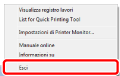
Printer Monitor viene lasciato.
Se Quick Printing Tool e List sono in uso, vengono chiusi entrambi.
Impostazione per il mancato avvio all'avvio del computer
Questa sezione descrive come configurare Printer Monitor per non avviarsi automaticamente all'avvio del computer.
1.
Fare clic con il pulsante destro del mouse su  (Principale) sulla Barra delle applicazioni e selezionare [Impostazioni di Printer Monitor].
(Principale) sulla Barra delle applicazioni e selezionare [Impostazioni di Printer Monitor].
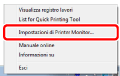
Viene visualizzato [Impostazioni di Printer Monitor].
2.
Deselezionare la casella di controllo [Esegui Printer Monitor all'avvio del computer].
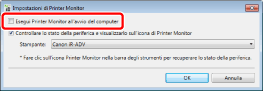
3.
Fare clic su [OK].